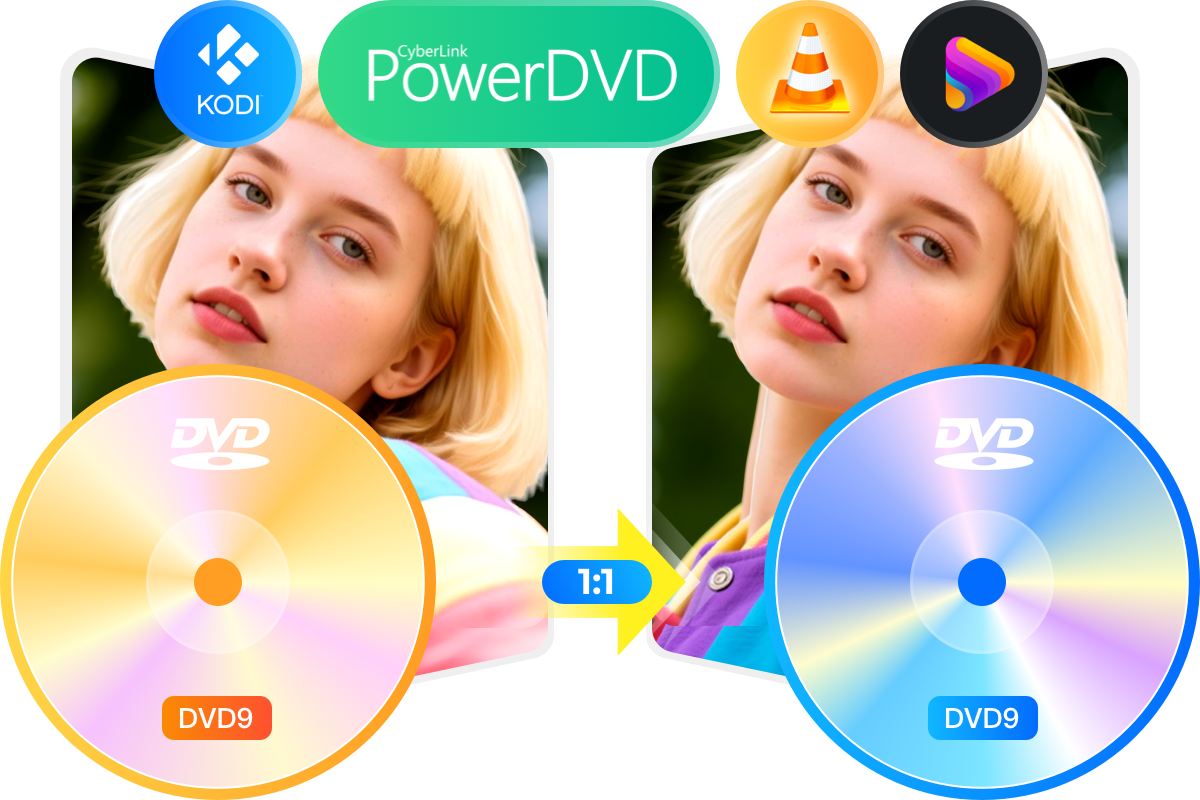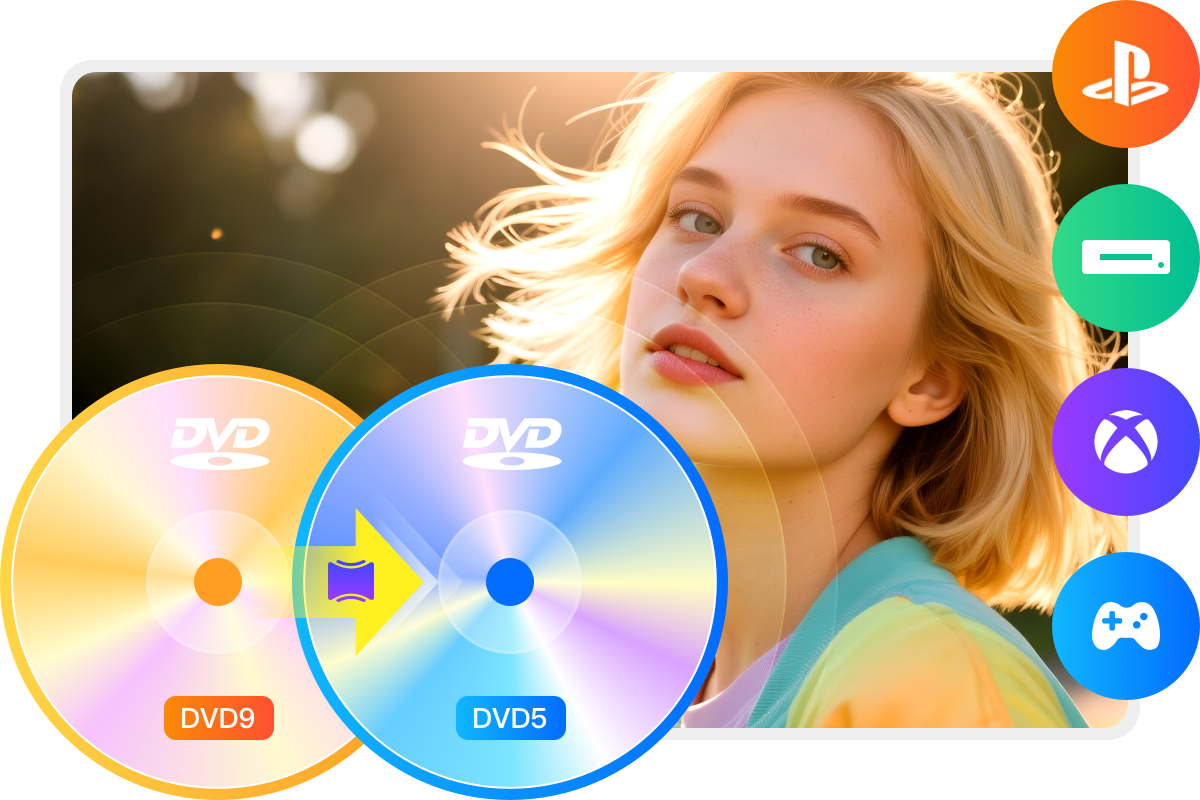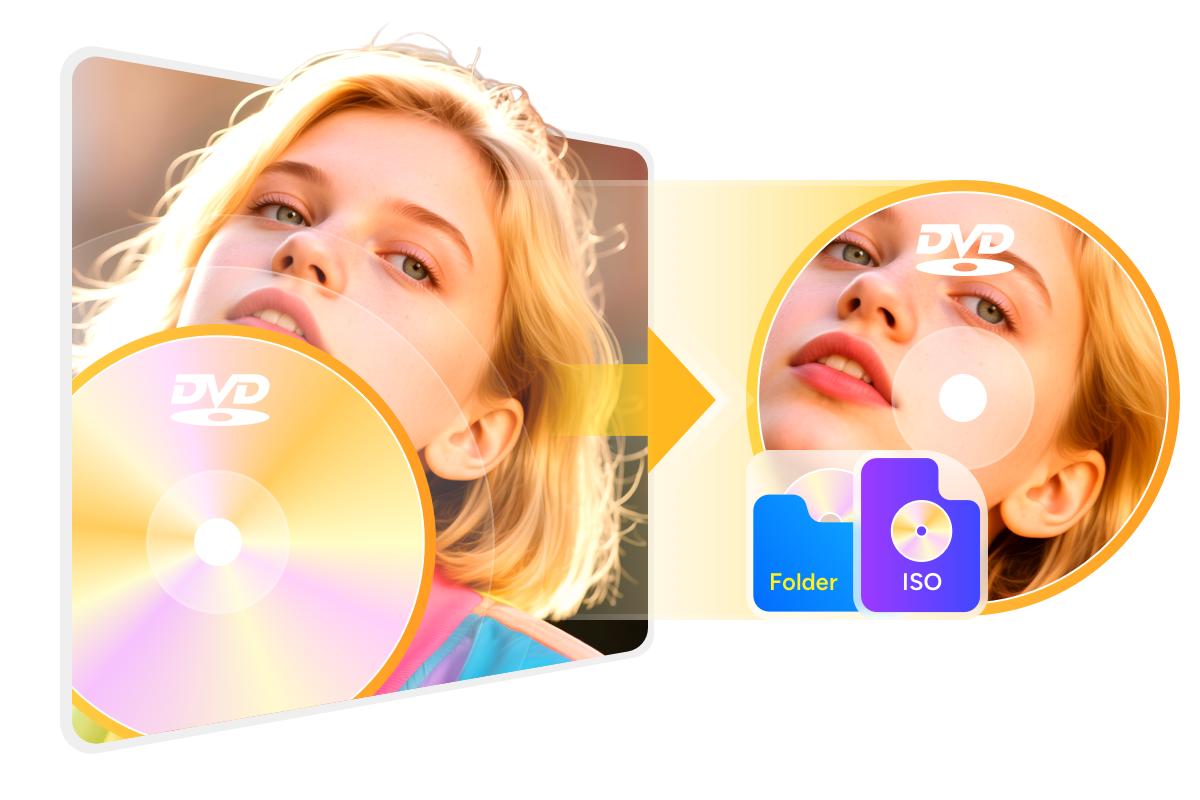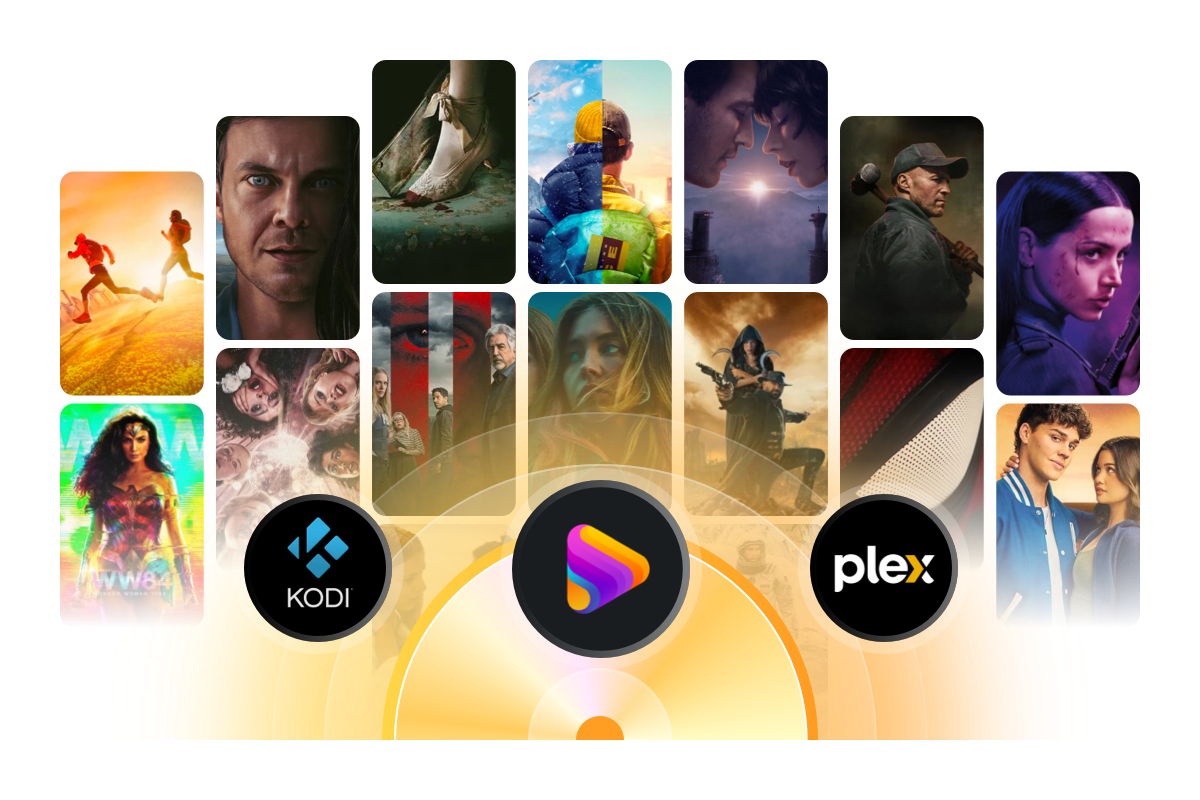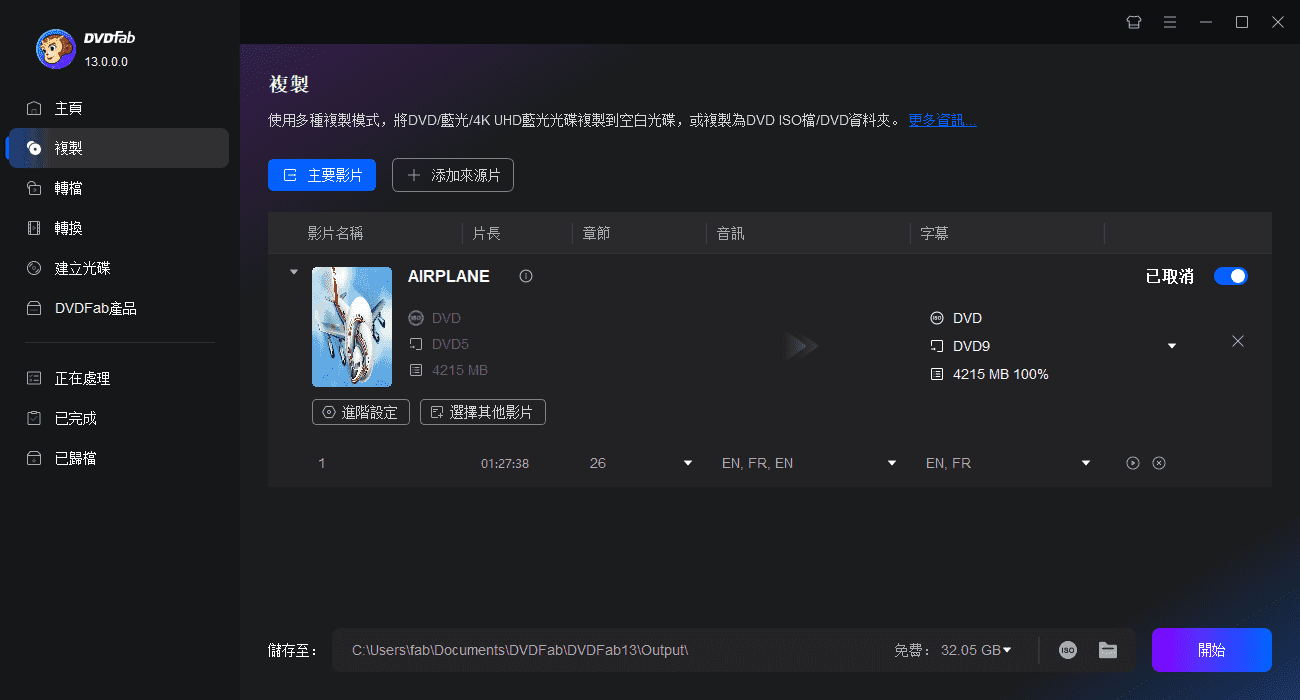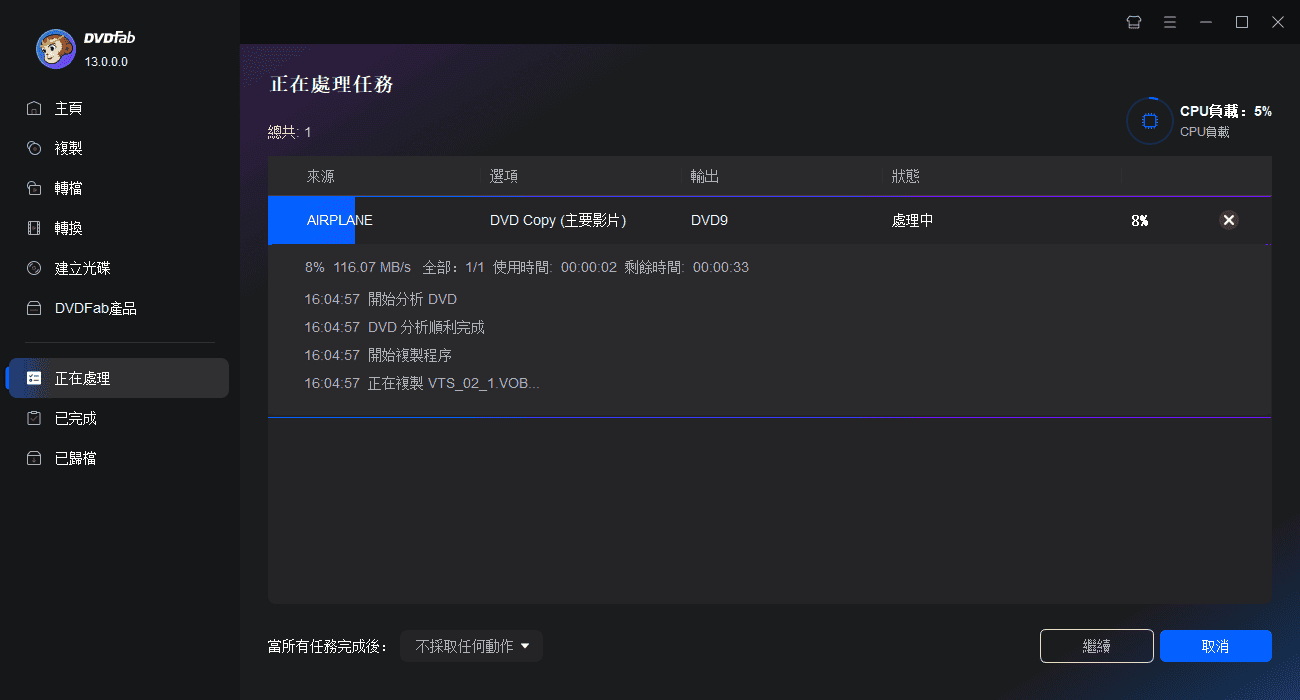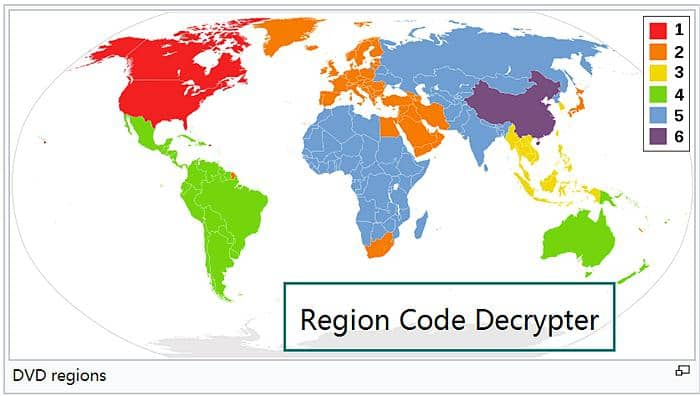最佳DVD複製軟體,去除任何新舊保護
DVDFab DVD Copy可在複製DVD之前自動偵測並移除任何複製保護,例如CSS (內容亂序系統)、APS (模擬保護系統)、RC (區域代碼)和DADC等。
不僅如此,DVDFab的獨家雲解密服務保證即使是新購買的加密DVD也能在雲服務器中被及時且高效地解密。此DVD複製軟體能夠在5~10秒內開啟任何舊的或最新的DVD。
不僅如此,DVDFab的獨家雲解密服務保證即使是新購買的加密DVD也能在雲服務器中被及時且高效地解密。此DVD複製軟體能夠在5~10秒內開啟任何舊的或最新的DVD。
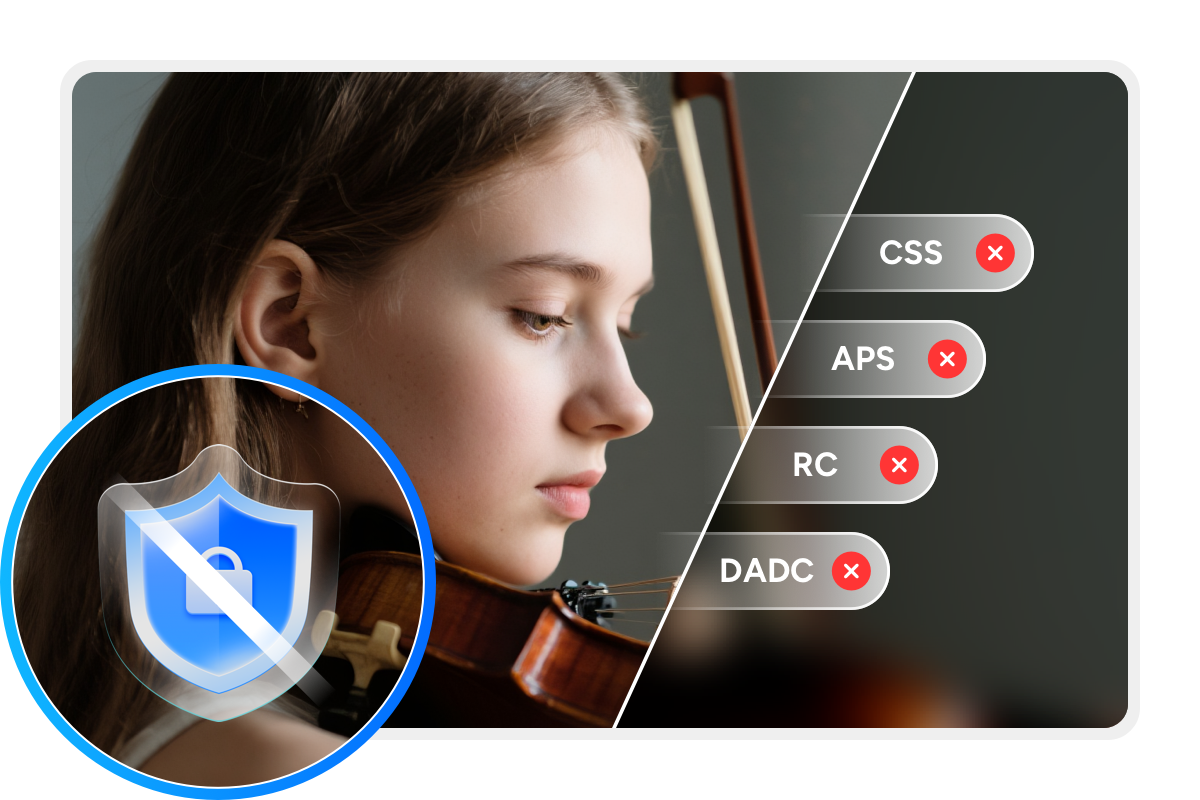
以1:1品質複製或壓縮任何DVD
加速 DVD 複製效能
效能最大化
極速批次複製任何DVD
DVDFab DVD Copy軟體能夠同時複製多部DVD,無論是DVD光碟還是ISO檔。您可以將所有想要複製的DVD添加到任務佇列中,然後讓DVDFab自行完成任務。
另外,此DVD複製器支援GPU硬體加速,能夠達到50倍的燒錄速度。寫入光碟的速度取決於您的光碟機,而複製為ISO檔或資料夾僅需3~5分鐘。
另外,此DVD複製器支援GPU硬體加速,能夠達到50倍的燒錄速度。寫入光碟的速度取決於您的光碟機,而複製為ISO檔或資料夾僅需3~5分鐘。
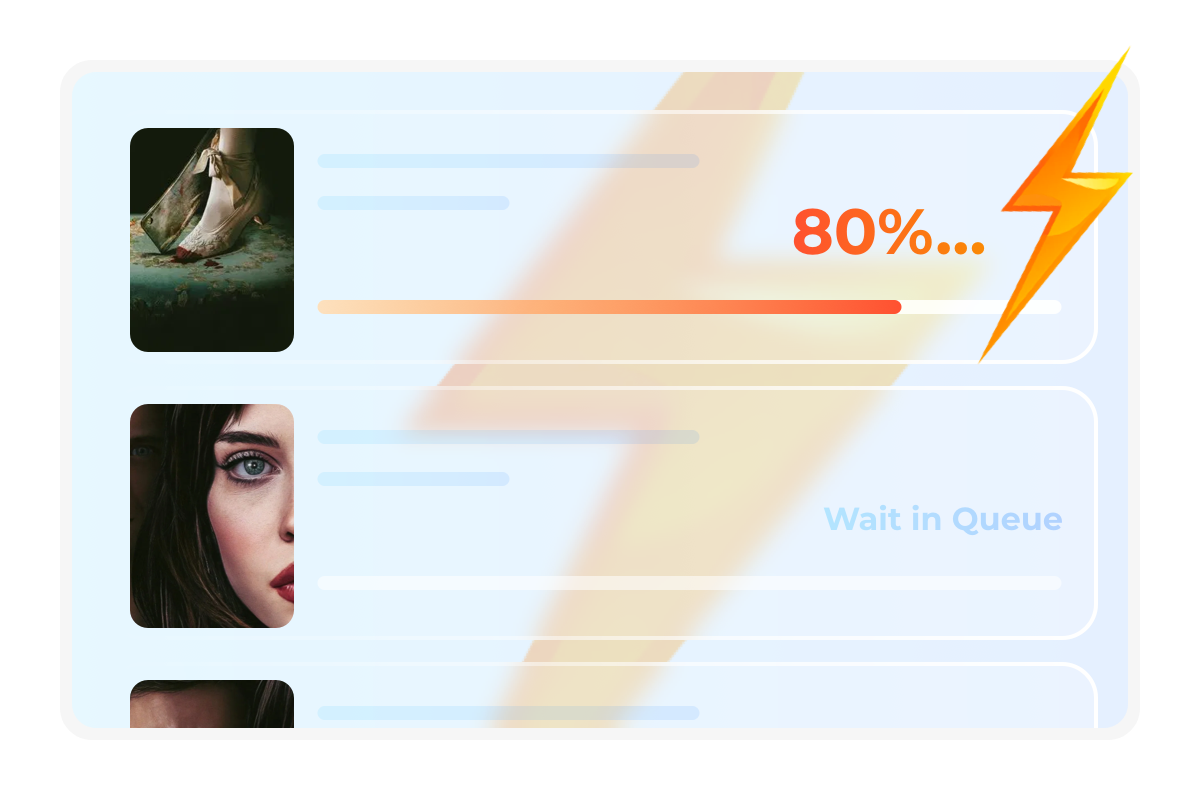
使用6種複製模式複製任何DVD,滿足不同複製需求
完整備份
複製DVD所有內容(可壓縮)。
主要影片
只複製DVD中最長的影片(可壓縮)。
Clone複製/燒錄
以1:1無損比例克隆DVD。
合併
將多部DVD合併到一部DVD中。
分割
將一張DVD9光碟分割成兩張DVD5光碟。
自訂
複製DVD光碟中您想要複製的任何影片/章節。
此DVD複製軟體的更多功能
DVDFab產品功能對比
DVDFab DVD Copy | DVDFab DVD Ripper | |
|---|---|---|
$42.50 立即購買 | $59.49 立即購買 |
支援的光碟 | 最新的商業、租賃或錄製的DVD | 最新的商業、租賃或錄製的DVD |
|---|---|---|
輸出格式 | DVD/ISO檔/資料夾 | 超過1000個視訊和音訊格式,包括MP4、MKV和MP3等。 |
支援成人DVD | ||
去除最新的DVD保護 | ||
無損備份為DVD9 | ||
壓縮為DVD5 | ||
支援的複製模式 | 完整備份 主要影片 自訂 Clone複製/燒錄 分割 合併 | |
將ISO檔燒成DVD | ||
輸出視訊解析度 | 無損 | 無損 升級為1080p |
GPU硬體加速 |
如何使用DVDFab DVD Copy複製DVD
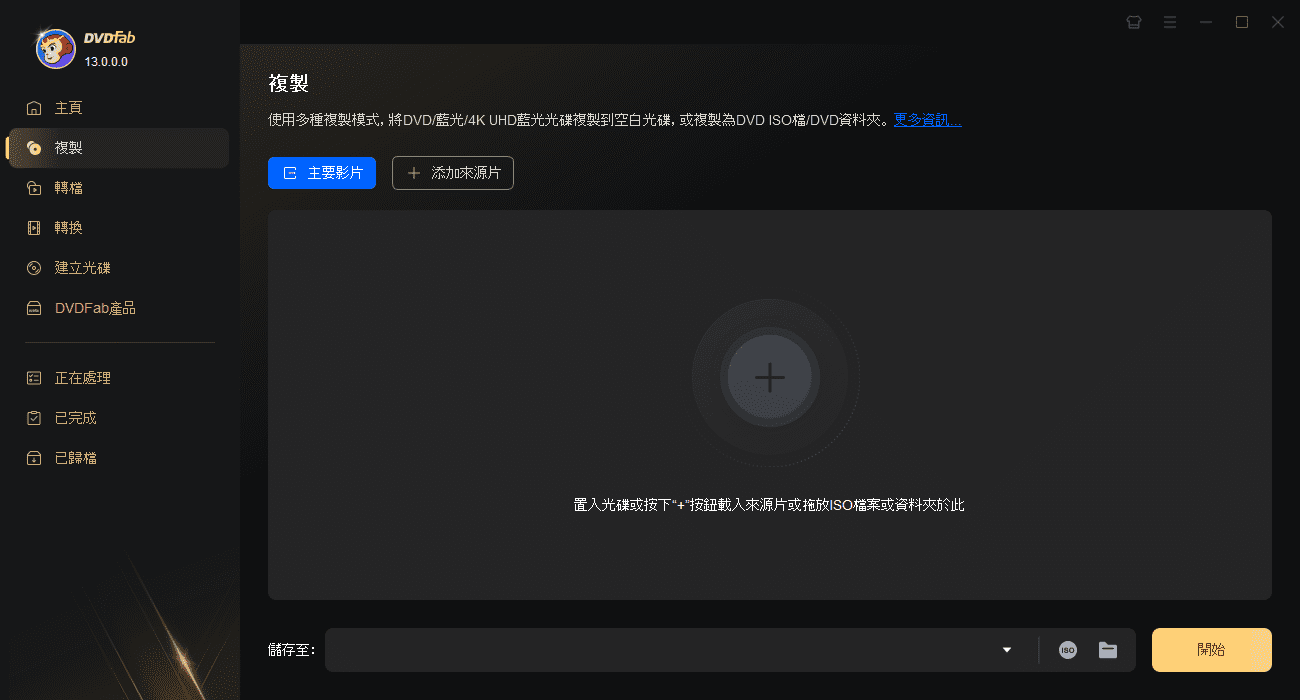
Step 1. 運行DVDFab DVD Copy,載入來源DVD
打開DVDFab 13 並選擇“複製”功能。將DVD插入光碟機中,或透過“新增”按鈕來載入光碟。如果來源片是ISO檔或資料夾,那麼把來源片拖放到DVDFab主介面就可以載入影片。
Step 2. 選擇一種複製模式,自訂輸出DVD
按需選擇複製模式。然後選擇輸出的DVD大小(DVD-9/5)。您也可以自訂光碟標籤並設定其他複製選項。最後,選擇您的輸出目錄,可選擇輸出至空白光碟,或輸出位ISO檔/資料夾。
Step 3. 開始快速複製DVD
按下“開始”按鈕,DVDFab就會以極快的處理速度開始複製DVD。您可以隨時終止任務。此外,您可以將電腦設定為任務完成時關機、休眠、離開程式或不採取任何動作。
观看视频
超過8千萬用戶認可我們的DVD Copy軟體

J
Jessica Davis
專案經理DVDFab DVD Copy 不僅加快我的 DVD 備份流程,還能完美保留原始畫質,是我數位工作流程中不可或缺的工具。

R
Robert White
記者多年來,我一直在使用 DVDFab DVD Copy。可以說它從未讓我失望!它以極高的速度工作,同時提供優異的複製品質。它是任何尋求可靠DVD複製軟體的人的夢寐以求的頂級工具。另外,它持續更新,確保與最新DVD相容,實在令人印象深刻!

E
Emily Johnson
老師硬體加速功能確實能顯著提升速度,同時保持畫質不受影響。對需要保存教學資料的教育工作者來說,這是非常實用的工具。

S
Sarah Moore
社會工作者此光碟複製軟體使您能夠以1:1的比例將光碟複製為光碟、ISO檔或DVD資料夾。它還能提取視訊/音訊、複製DVD章節及燒錄光碟。整個複製過程沒有品質損失。

M
Mia Walker
律師行程繁忙的我需要一個簡單又有效的方式來備份DVD收藏。DVDFab操作直觀且速度快,對像我這樣不擅長科技的人來說簡直完美。

I
Isla Evans
行銷經理用DVDFab DVD Copy備份我最愛的DVD從來沒這麼簡單過。這套軟體徹底改變遊戲規則——功能強大、運行穩定,還能輸出頂級畫質。

J
Jessica Davis
專案經理DVDFab DVD Copy 不僅加快我的 DVD 備份流程,還能完美保留原始畫質,是我數位工作流程中不可或缺的工具。

R
Robert White
記者多年來,我一直在使用 DVDFab DVD Copy。可以說它從未讓我失望!它以極高的速度工作,同時提供優異的複製品質。它是任何尋求可靠DVD複製軟體的人的夢寐以求的頂級工具。另外,它持續更新,確保與最新DVD相容,實在令人印象深刻!

E
Emily Johnson
老師硬體加速功能確實能顯著提升速度,同時保持畫質不受影響。對需要保存教學資料的教育工作者來說,這是非常實用的工具。

S
Sarah Moore
社會工作者此光碟複製軟體使您能夠以1:1的比例將光碟複製為光碟、ISO檔或DVD資料夾。它還能提取視訊/音訊、複製DVD章節及燒錄光碟。整個複製過程沒有品質損失。

M
Mia Walker
律師行程繁忙的我需要一個簡單又有效的方式來備份DVD收藏。DVDFab操作直觀且速度快,對像我這樣不擅長科技的人來說簡直完美。

I
Isla Evans
行銷經理用DVDFab DVD Copy備份我最愛的DVD從來沒這麼簡單過。這套軟體徹底改變遊戲規則——功能強大、運行穩定,還能輸出頂級畫質。
系統需求

Windows 11/10/8.1/8/7 (32位元/64位元)
奔騰 II 500 MHz
2GB的記憶體
20GB的可用硬碟空間
DVD-R(W)或者DVD+R(W) 光碟機
需要有網路連接
| 輸入 | DVD-Video光碟,DVD 資料夾,DVD ISO檔 |
| 輸出 | DVD-Video光碟,DVD 資料夾,DVD ISO檔 |
常見問題及解答
- 複製DVD合法嗎?
- 使用DVDFab DVD Copy安全嗎?
- 如何複製含有複製保護的DVD?
- 是否存在免費的DVDFab DVD Copy?
- 如何將DVD複製到硬碟?
- 使用DVDFab DVD Copy複製一張DVD需要多長時間?
- DVD Copy和DVD Ripper,這兩種軟體有何區別?